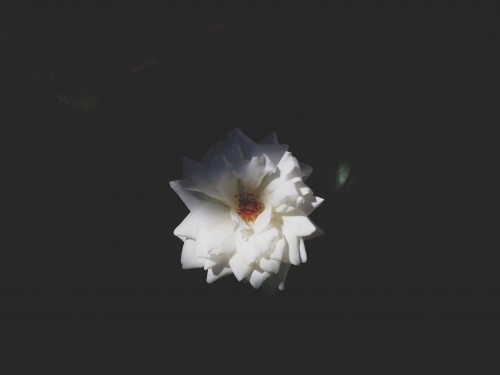阅读提示:本文共计约1169个文字,预计阅读时间需要大约3.24722222222222分钟,由作者office怎么安装编辑整理创作于2024年01月05日09时17分16秒。
随着微软推出新的Edge浏览器,许多用户开始尝试使用这个基于Chromium的浏览器。然而,有些用户发现Edge浏览器打开时显示的是空白页,而不是他们期望的主页或新标签页。本文将探讨这个问题的原因以及如何解决它。
首先,我们需要了解为什么Edge浏览器会显示空白页。这通常是由于浏览器配置错误或某些插件导致的问题。以下是一些可能导致Edge浏览器显示空白页的常见原因:

-
主页设置错误:如果您的Edge浏览器主页设置不正确,它可能会显示为空白页。要检查并设置主页,请按照以下步骤操作:
a. 打开Edge浏览器。
b. 点击地址栏右侧的菜单图标(三个垂直点)。
c. 选择“设置”。
d. 在左侧菜单中,点击“隐私、搜索和服务”。
e. 在右侧,找到“打开Microsoft Edge时”部分,然后点击“添加新网页”。
f. 在文本框中输入您想要设置为主页的网址,然后点击“保存”。 -
插件冲突:某些插件可能与Edge浏览器不兼容,导致浏览器显示空白页。要解决这个问题,您可以尝试禁用所有插件,然后逐个启用以确定哪个插件导致问题。要禁用插件,请按照以下步骤操作:
a. 打开Edge浏览器。
b. 点击地址栏右侧的菜单图标(三个垂直点)。
c. 选择“设置”。
d. 在左侧菜单中,点击“扩展”。
e. 在右侧,点击“管理扩展”。
f. 禁用导致问题的插件。 -
浏览器缓存问题:有时,浏览器的缓存文件可能会导致显示空白页。要清除缓存,请按照以下步骤操作:
a. 打开Edge浏览器。
b. 点击地址栏右侧的菜单图标(三个垂直点)。
c. 选择“设置”。
d. 在左侧菜单中,点击“隐私、搜索和服务”。
e. 在右侧,找到“清除浏览数据”部分,然后点击“选择要清除的内容”。
f. 勾选您想要清除的数据类型,然后点击“清除”。
通过遵循这些步骤,您应该能够解决Edge浏览器显示空白页的问题。如果您仍然遇到问题,请考虑更新Edge浏览器到最新版本,或者联系微软支持以获取进一步帮助。
本文主题词:edge浏览器,edge浏览器主页空白怎么办,edge浏览器下载,edge浏览器官方网站,edge浏览器手机版,edge浏览器安卓版,edge浏览器主页是空白页怎么办,edge浏览器怎么挂加速器,edge浏览器新建标签页空白页,edge浏览器的网址是啥